LINEでは、友だちを完全に削除することができます。
- この人とは関わりたくない
- LINEで名前すら見たくない
- 誰なのかよく覚えていない
そんなときは、LINEから友だちをサクッと削除しましょう!
今回は、iPhone版のLINEアプリで友だちを完全に削除する方法を紹介します!
LINEの友だちを完全に削除する方法
iPhone:この記事はiPhoneで説明しています。
Android:【LINE】友だちを完全に削除する方法(Android)
LINEの友だちを完全に削除する方法・手順
LINEの友だちを完全に削除するには、一発で削除することはできません。ここがちょっと厄介ですね。
完全に削除するには、下記の手順で削除します。
- ブロックする
- ブロックを削除する
ブロックを削除したら友だちに戻りそうな感じがしますが、そうではありません。このあたり、若干クセのある仕様です。
順番に説明していきますよ!
LINEの友だちをブロックする
まずは最初にLINEで削除したい友だちをブロックします。
削除したい友だちとのトークを開きます。トークとはメッセージのやりとりをしているところです。トークの右上にある下矢印アイコンを押します。
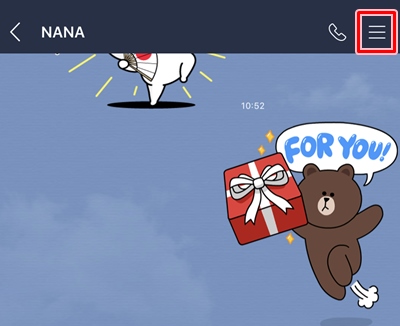
メニューが開きます。一番下までスクロールして、「ブロック」をおします。
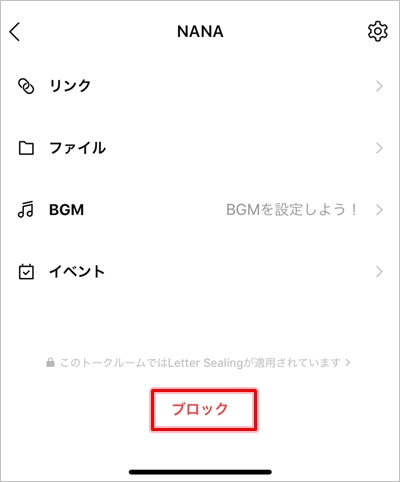
これで友だちをブロックし、友だちから削除しました。友だちリストを見ても、ブロックした人はいませんね。
これだけでも相手の名前は友だちから消えるので精神衛生上はだいぶマシになります。
ただしブロックリストには友だちが表示されています・・・。
名前をどこにも表示したくない、ブロックリストに表示されるのもイヤ・・・そこまで徹底的に削除する場合は、次に紹介する「ブロックリストから削除」をやってください。
ブロックした友だちを削除する
次は、ブロックリストから友だちを削除します。ブロックリストから削除したら友だちに復活するように思えますが、そうではなく、完全消去の意味です。
ブロックリストを表示するには、下にある「ホーム」ボタンをおし、左上の歯車アイコンの設定ボタンをおします。

「設定」にある「友だち」をおします。
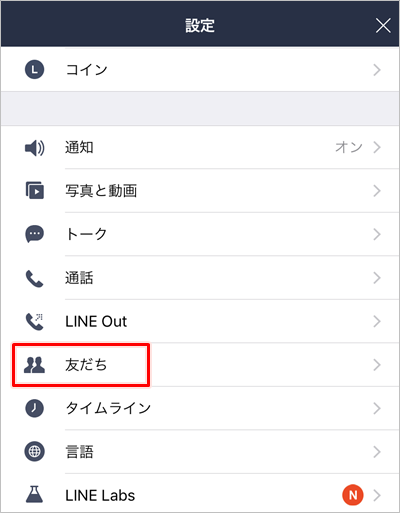
「ブロックリスト」をおします。
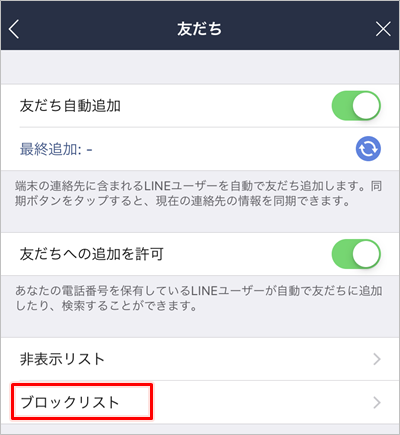
ブロックリストに先ほどブロックした友だちが表示されていますね。ブロックリストから「編集」をおします。
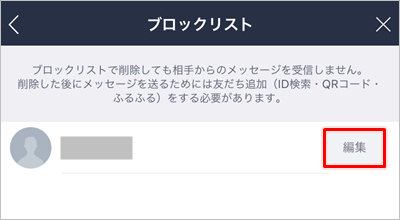
確認がひらきます。「削除」をおします。
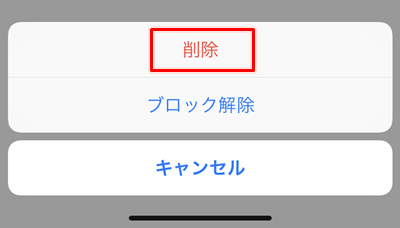
これで、LINEの友だちを完全に削除することができました。
ブロックしたままの状態でブロックリストからもキレイさっぱり削除することができました!これでもうLINEでは相手の名前を見ることもないし、コンタクトとることもできません。
相手側のLINEでは特に何も変更ありませんが、トークでこちらにメッセージを送ってもこちらは気づくこともありません。ずっと未読のままです・・。
以上、iPhone版LINEアプリで友だちを完全に削除する方法でした。
iPhone:この記事はiPhoneで説明しています。
Android:【LINE】友だちを完全に削除する方法(Android)
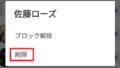
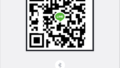
コメント